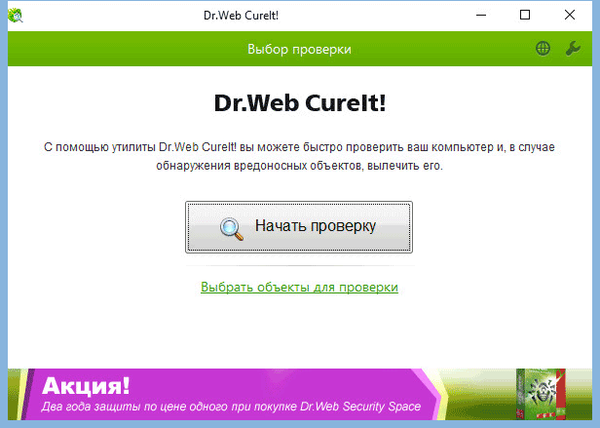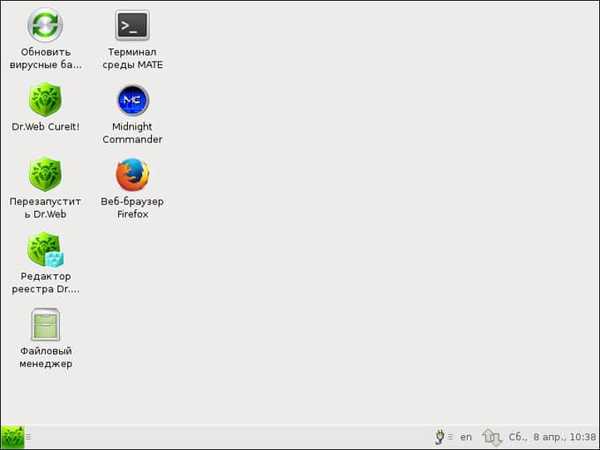Při analýze serverových licencí používaných v síti se serverem KMS jsme zjistili, že na jednom ze serverů je nainstalována výrazně dražší verze systému Windows Server Datacenter, než vyžadují úlohy spuštěné na serveru (server nevyužívá virtualizaci, S2D, Azure Stack, repliku úložiště atd.). ) Byla myšlenka změnit (downgrade) nainstalovanou verzi Windows Server 2016 Datacenter na Standard, aby se ušetřily dražší licence. Nepovažovali jsme čistou přeinstalaci systému Windows Server, protože na serveru již bylo nakonfigurováno několik rolí a byl nainstalován další software, jehož licence jsou pevně vázány na operační systém a hardware.

Přestože společnost Microsoft podporuje upgrade systému Windows Server z nezletilého na staršího pomocí DISM (viz článek o převodu zkušební verze systému Windows Server), můžete provést opačný postup. - downgrade Verze datového centra až na Standard se zachováním všech aktuálních nastavení a nainstalovaných rolí, programů.
Je důležité! Společnost Microsoft oficiálně nepodporuje downgrade ze systému Windows Server z nejstarších na mladší. Oficiálně doporučenou metodou je čistá přeinstalace operačního systému. Proto provádíte všechny níže popsané činnosti na vlastní nebezpečí a riziko.Důrazně doporučujeme zálohovat systém před provedením downgrade (alespoň pomocí Zálohy Windows Server).
Při provádění downgrade systému Windows Server s rolí řadiče domény AD buďte také opatrní. Je vhodné nejprve z něj přenést role FSMO a přejít na nižší verzi na server členské domény (nejprve si vytvořte zálohu DC, kterou lze v případě problémů vrátit)..
- V běžícím datovém centru Windows Server 2016 spusťte editor registru a přejděte do větve HKEY_LOCAL_MACHINE \ SOFTWARE \ Microsoft \ Windows NT \ CurrentVersion;
- Zkontrolujte hodnoty následujících parametrů REG_SZ: EditionID = ServerDatacenter, Název produktu = Windows Server 2016 Datacenter;

- Změňte hodnoty parametrů následujícím způsobem: EditionID na Serverstandard, Název produktu na Windows Server 2016 Standard;

- Zavřete editor registru;
- Připojte instalační obraz ISO ze systému Windows Server 2016 a spusťte průvodce instalací (setup.exe);

- Při výběru možností instalace v okně Nastavení systému Windows vyberte Upgradujte a editory Windows Server 2016 Standard (počítačová zkušenost);

- Označte, že chcete uložit osobní data a nainstalované programy - Uchovávejte osobní soubory a aplikace (Pokud tato možnost není k dispozici, zkontrolujte instalační adresář Windows);

- Klikněte na tlačítko Potvrďte každá nalezená položka. V mém případě první odstavec naznačil, že se nedoporučuje upgradovat verzi systému Windows Server, je lepší provést čistou instalaci; ve druhé - v této verzi Windows, přesměrování zařízení PnP a RemoteFX USB jsou ve výchozím nastavení zakázány;

- Spusťte aktualizaci systému Windows, počkejte na dokončení a po několika restartech zkontrolujte, zda je na serveru spuštěna edice systému Windows 2016 Standard..

Tato metoda downgrade by měla fungovat ve všech podporovaných verzích systému Windows Server (2012R2 / 2016/2019). Navíc jej můžete použít k přechodu na nižší verzi s upgradem na verzi, například z Windows Server 2012 R2 Datacenter na Windows Server 2019 Standard (ačkoli to také není doporučený scénář).